
在开启查询分析后,除了能在查询框中输入查询(Query)外,我们可以将常用的查询保存到:
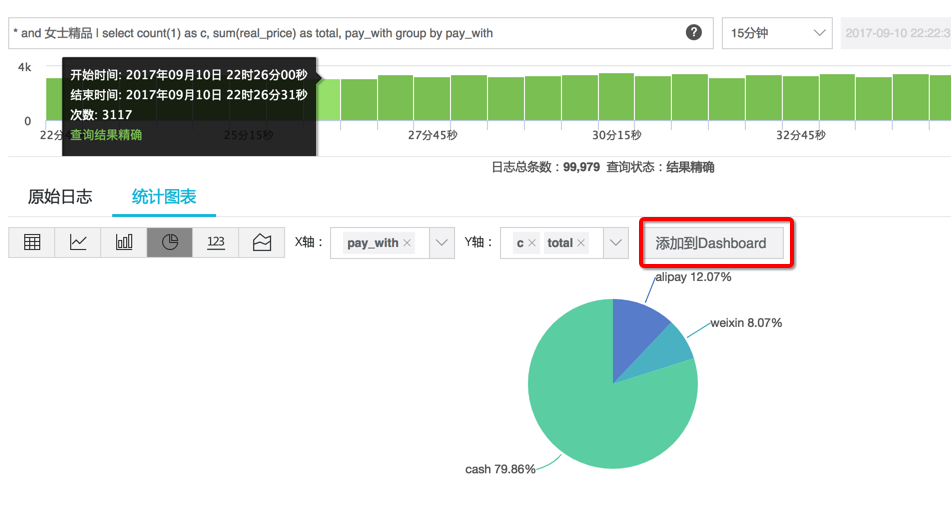
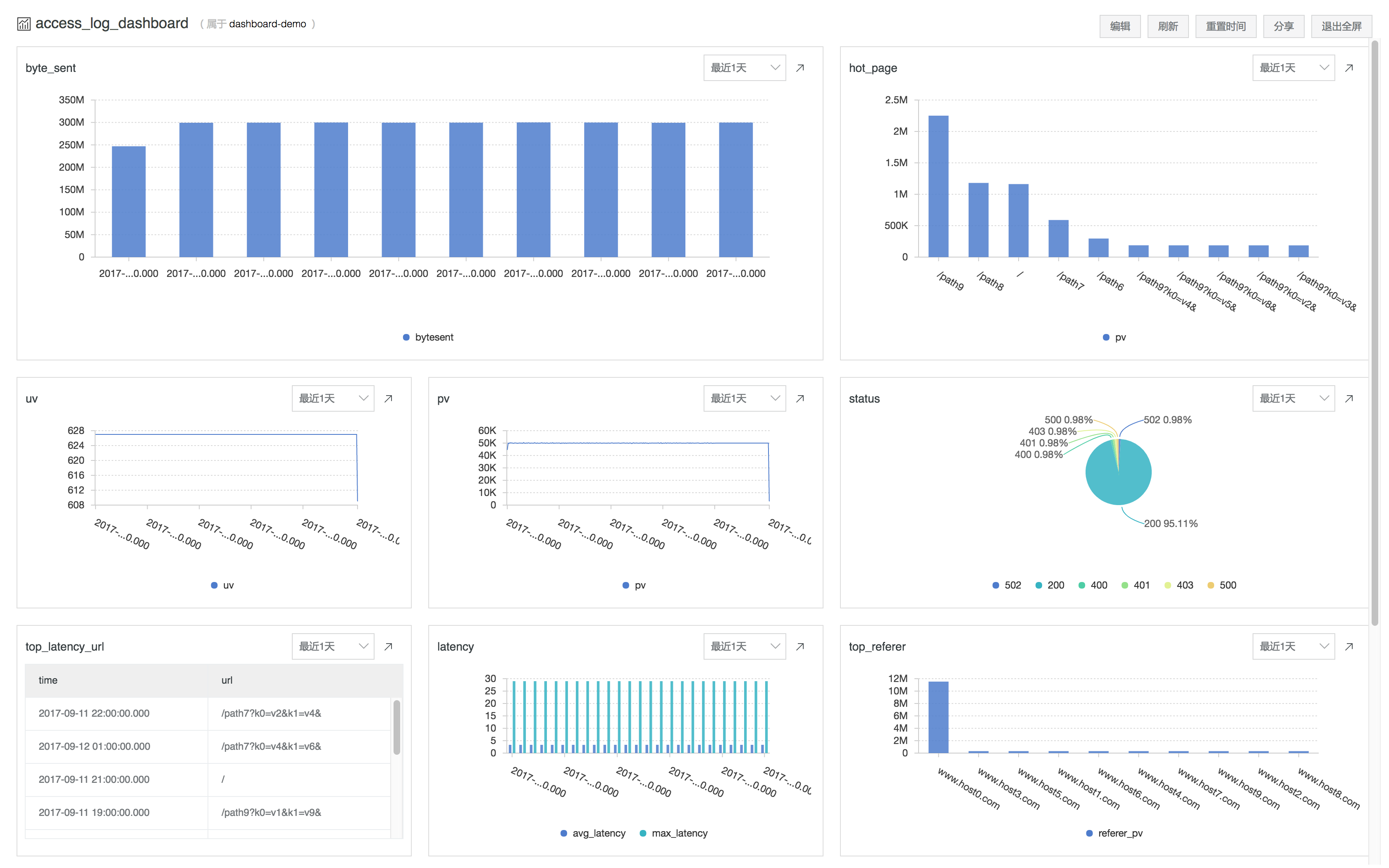
版权声明:本文内容由阿里云实名注册用户自发贡献,版权归原作者所有,阿里云开发者社区不拥有其著作权,亦不承担相应法律责任。具体规则请查看《阿里云开发者社区用户服务协议》和《阿里云开发者社区知识产权保护指引》。如果您发现本社区中有涉嫌抄袭的内容,填写侵权投诉表单进行举报,一经查实,本社区将立刻删除涉嫌侵权内容。
在开启查询分析后,您可以将常用的查询保存到以下位置以实现快速访问和复用:
仪表盘(Dashboard):您可以将查询分析的结果图表直接保存到仪表盘中。这样,您可以在一个界面集中查看多个关键指标和分析结果,便于监控和管理。操作步骤包括在查询分析页面选择对应视图后,点击“添加到Dashboard”,然后在弹出的对话框中选择新建仪表盘或添加到已有的仪表盘上。
快速查询(Saved Search):虽然您的问题中未直接提及快速查询,但根据阿里云日志服务的常规功能,用户通常可以保存常用的查询语句为快速查询,以便未来快速执行相同的查询而无需重新输入整个语句。
报警(Alarm):通过创建基于特定查询条件的报警规则,当数据满足预设条件时,系统会触发报警通知,这也是另一种形式的查询结果应用,尽管它更侧重于异常监测和即时响应,而非直接保存查询本身。
对于仪表盘的操作,您可以进行如下步骤: - 查看与管理:在项目左侧菜单栏的“查询分析”下选择“仪表盘”,对已存储的仪表盘进行查看、编辑或删除操作。 - 新建仪表盘:在查询分析页面,使用左侧的新建标签,选择“仪表盘”选项来创建新的仪表盘,并自定义其内容和布局。 - 修改仪表盘:在仪表盘页面,通过编辑模式调整图表属性、大小、位置等,支持全屏查看、刷新等功能,确保展示效果最佳。
请注意,每个Project下创建仪表盘的数量限制为最多5个,且每个仪表盘最多同时展示10个分析Query。支持多种图表显示方式,如线图、柱状图、饼图、数值图、面积图等,并允许自定义图表的位置和大小。
通过上述方式,您可以高效地管理和利用查询分析结果,提升数据分析和监控的效率。